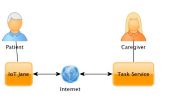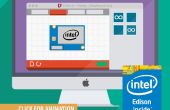Stap 2: Beheersing van de touch sensor en het LCD-scherm
Het is een goed idee dat je eerst met de codevoorbeelden die door de Seeedstudio voor de Grove Starter Kit V2.0 spelen
U kunt deze downloaden van github op
https://github.com/Seeed-Studio/Sketchbook_Starter...
Ze downloaden als ZIP, uitpakken op een gunstige locatie en beginnen te spelen met hen.
Vóór de proef van het LCD-scherm, die u moet installeren van de bibliotheek van de RGB-achtergrondverlichting. Om te doen, ga naar je Arduino Edison IDE, Selecteer Kies Sketch -> bibliotheek importeren -> Add Library en navigeer naar waarheen u uittreksel naar de Grove Starter Kit V2.0 Sketchbook, map ./libraries//Grove_LCD_RGB_Backlight/ na dat, kunt u de LCD screen demo's.
Uploaden van de volgende schets aan de Arduino IDE en heb je het LCD scherm oplichten met een "touch!"-bericht elke keer dat u contact met de touch sensor (of u druk op de knop).
#include <Wire.h>#include "rgb_lcd.h" rgb_lcd lcd;const int colorR = 0;const int colorG = 0;const int colorB = 255;const int pinButton = 7; // pin of button define here boolean touchStarted = false; void setup() { pinMode(pinButton, INPUT); // set button INPUT // set up the LCD's number of columns and rows: lcd.begin(16, 2); lcd.setRGB(0,0,0); // Print a message to the LCD. lcd.print("Status:"); delay(1000); } void loop() { lcd.setCursor(0, 1); if(digitalRead(pinButton)) // when button is pressed { if (!touchStarted) // act only on start of touch event { touchStarted = true; lcd.print ("touch!"); lcd.setRGB(colorR, colorG, colorB); } } else { touchStarted = false; lcd.setRGB(0,0,0); lcd.print (" "); } delay(10); }